DateListPlot
DateListPlot[{{date1,y1},{date2,y2},…,{daten,yn}}]
連続する日付で値 yiの点をプロットする.
DateListPlot[{y1,y2,…,yn},datespec]
日付の点を datespec で指定された間隔で等間隔にプロットする.
DateListPlot[tseries]
時系列 tseries をプロットする.
DateListPlot[{data1,data2,…}]
すべての dataiからのデータをプロットする.
DateListPlot[{…,w[datai],…}]
記号ラッパー w で特徴が定義された dataiをプロットする.
詳細とオプション
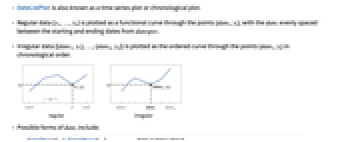
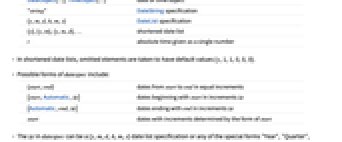
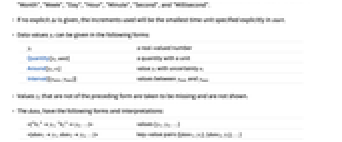
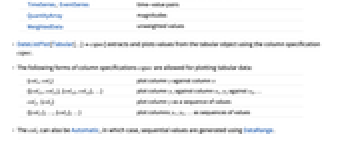
- DateListPlotは時系列プロットとしても知られている.
- 規則的なデータ{y1,…,yn}は点{datei,yi}を通る関数曲線としてプロットされる.dateiは datespec の開始日から終了日まで等間隔で置かれる.
- 不規則データ{{date1,y1},…,{daten,yn}}は点{datei,yi}を順に通る順序曲線としてプロットされる.
- dateiが取り得る形式には次のようなものがある.
-
DateObject[…],TimeObject[…] 日付オブジェクトあるいは時のオブジェクト "string" DateString指定 {y,m,d,h,m,s} DateList指定 {y},{y,m},{y,m,d},… 短縮された日付のリスト t 1つの数字として与えられる絶対的な時間 - 短縮された日付リストでは,省略された要素はデフォルト値{y,1,1,0,0,0}を取るものとされる.
- datespec が取り得る形式には次のようなものがある.
-
{start,end} start から end までの日付を等しい増分で {start,Automatic,Δt} start から始まる日付を増分 Δt で {Automatic,end,Δt} end で終る日付を増分 Δt で start 日付を start 形式で決定された増分で - datespec における Δt は,{y,m,d,h,m,s}の日付リストの指定でもよく,特殊形"Year","Quarter","Month","Week","Day","Hour","Minute","Second","Millisecond"のいずれかでもよい.
- 明示的な Δt が与えられていなければ,使用される増分は start で明示的に指定される最小の時間単位となる.
- データ値 yiは次の形式で与えることができる.
-
yi 実数値の数 Quantity[yi,unit] 単位の付いた数量 Around[yi,ei] 不確かさが eiの値 yi Interval[{ymin,ymax}] yminから ymaxまでの値 - 上記の形ではない値 yiは欠落しているとみなされ,表示されない.
- dataiには次の形式と解釈が使える.
-
<"k1"y1,"k2"y2,…> 値{y1,y2,…} <date1y1,date2y2,…> キーと値のペア{{date1,y1},{date2,y2},…} TimeSeries, EventSeries 時と値のペア QuantityArray 大きさ WeightedData 重みなしの値 - dataiには次のラッパー w を使うことができる.
-
Annotation[datai,label] データの注釈を与える Button[datai,action] 点がクリックされた際に実行する動作を定義する Callout[datai,label] コールアウトでデータにラベルを付ける EventHandler[datai,…] 点の一般的なイベントハンドラを定義する Highlighted[datai,effect] 効果を使って fiを動的にハイライトする Highlighted[datai,Placed[effect,pos]] 位置 pos で効果を使って fiを静的にハイライトする Hyperlink[datai,uri] 点をハイパーリンクにする Labeled[datai,label] データにラベルを付ける Legended[datai,label] 凡例でデータを識別する PopupWindow[datai,cont] 点にポップアップウィンドウを付ける StatusArea[datai,label] マウスオーバーの際にステータスエリアに表示する Style[datai,styles] 点を指定されたスタイルで示す Tooltip[datai,label] 点にツールチップを付ける Tooltip[datai] データ値を点のツールチップとして使う - ラッパー w は複数のレベルで適用することができる.
-
{…,w[yi],…} リスト中の値 yiを囲む {…,w[{datei,yi}],…} 点{datei,yi}を囲む w[datai] データ dataiを囲む w[{data1,…}] データ集合を囲む w1[w2[…]] ネストしたラッパーを使う - DateListPlotでは,LabeledとPlacedは次の位置を使うことができる.
-
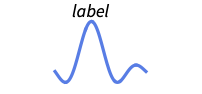
Above 曲線の上 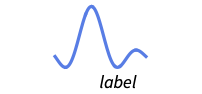
Below 曲線の下 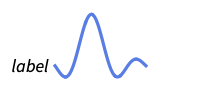
Before 曲線の前 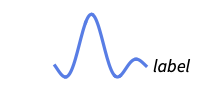
After 曲線の後ろ 
Start 各曲線の開始位置 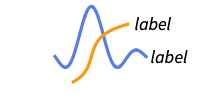
End 各曲線の終了位置 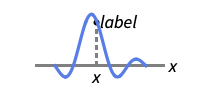
x 位置 x における曲線の近く 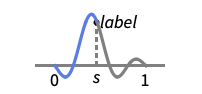
Scaled[s] 曲線に沿ってスケールされた位置 s 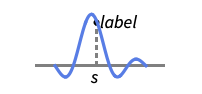
{s,Above} 曲線に沿った位置 s と相対的な位置の上 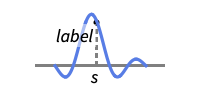
{s,Below} 曲線に沿った位置 s と相対的な位置の下 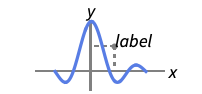
{pos,epos} 曲線の位置 pos と相対的な位置のラベル内の epos - DateListPlotには,Graphicsと同じオプションに次の追加・変更を加えたものをオプションとして使うことができる. [全オプションのリスト]
- DataRangeは,値{y1,…,yn}をどのように解釈して{{date1,y1},…,{xn,yn}}とするかを決定する.次は可能な設定である.
-
Automatic,All 1から n に一様に {xmin,xmax} xminから xmaxに一様に - 一般に,ペアのリスト{{x1,y1},{x2,y2},…}は点のリストと解釈されるが,DataRangeAllとすると複数データ{{y11,y12},{y21,y23},…}としての解釈が強制される.
- 次は,単一のプロットパネルで複数の曲線を表示する際のPlotLayoutの可能な設定である.
-

"Overlaid" すべてのデータを重ね合せて表示する 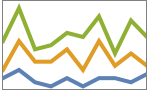
"Stacked" データを積み重ねる 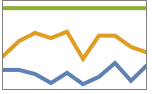
"Percentile" データを積み重ねて正規化する - 次は,複数のプロットパネルで単一の曲線を表示する際のPlotLayoutの可能な設定である.
-
"Column" パネルの列で別々の曲線を使う "Row" パネルの行で別々の曲線を使う {"Column",k},{"Row",k} k 列(行)使う {"Column",UpTo[k]},{"Row",UpTo[k]} 最大で k 列(行)使う - PlotLegendsのよく使われる設定
-
None 凡例は使わない Automatic 凡例を自動的に決定する {lbl1,lbl2,…} lbl1, lbl2, …を凡例ラベルとして使う Placed[lspec,…] 凡例の置き方を指定する - ScalingFunctions->"scale"は
 座標をスケールし,ScalingFunctions{"scalex","scaley"}は
座標をスケールし,ScalingFunctions{"scalex","scaley"}は  座標と
座標と  座標の両方をスケールする.
座標の両方をスケールする. - Prolog,Epilog,Ticks等における明示的な
 座標はすべて日付と解釈される.
座標はすべて日付と解釈される. - 次は,HighlightedとPlotHighlightingに使用可能なハイライト効果である.
-
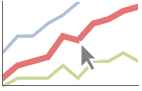
style 指定されたデータをハイライトする 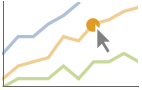
"Ball" データ上の指定された点をハイライトしてラベルを付ける 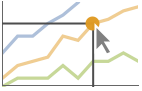
"Dropline" データ上の指定された点を軸までのドロップラインでハイライトしてラベルを付ける 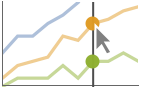
"XSlice" 垂直スライスに沿ったすべての点をハイライトしてラベルを付ける 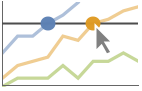
"YSlice" 水平スライスに沿ったすべての点をハイライトしてラベルを付ける 
Placed[effect,pos] 指定の位置 pos を静的にハイライトする - ハイライトの位置指定 pos には次がある.
-
x, {x} {x,y}における効果.y は自動的に選択される {x,y} {x,y}における効果 {pos1,pos2,…} 複数の位置 posi
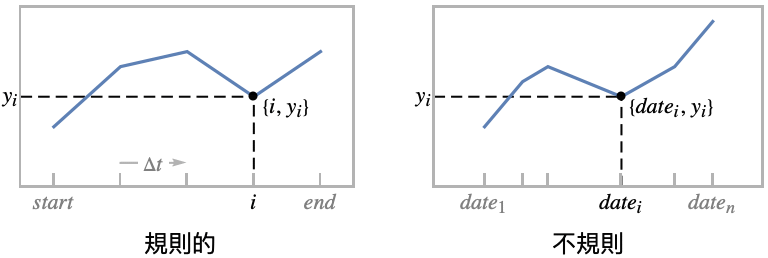
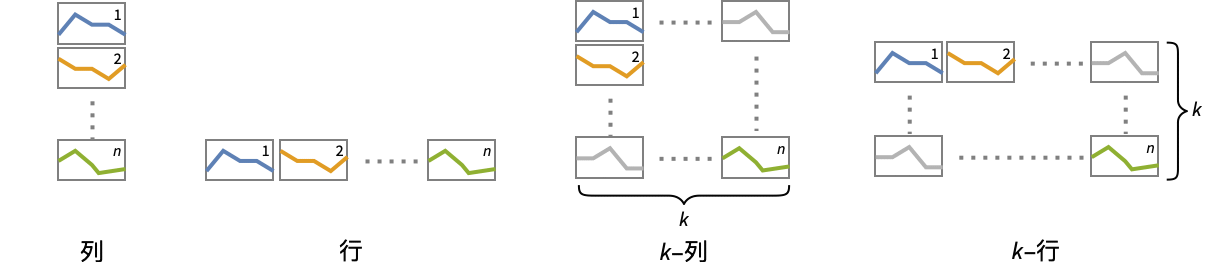
全オプションのリスト
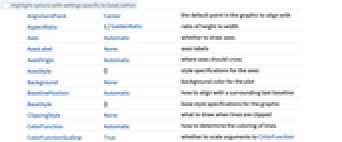
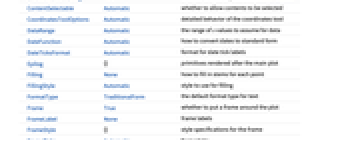
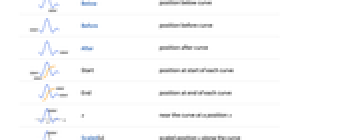
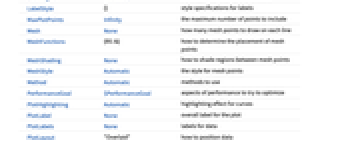
例題
すべて開くすべて閉じる例 (5)
スコープ (46)
データ (9)
AbsoluteTimeの指定として返された日付:
DateStringの指定として返された日付:
省略されたDateListの指定として返された日付:
2006年1月1日から始めて90日ごとに集めたデータをプロットする:
ScalingFunctionsを使って軸をスケールする:
特殊データ (5)
Quantityを使ってデータに単位を加える:
QuantityArray中のデータをプロットする:
TargetUnitsで単位を指定する:
TimeSeriesを直接プロットする:
Association中の数値は ![]() 座標として使われる:
座標として使われる:
Association中の数値によるキーと値は ![]() 座標と
座標と ![]() 座標として使われる:
座標として使われる:
ラッパー (8)
個々のデータ,データ集合,あるいはデータ集合の集合にラッパーを使う:
PopupWindowを使って追加的なドリルダウン情報を与える:
Buttonを使って任意のアクションを起こすことができる:
マウスがプロット内に入ったときの動的アクションにAnnotationを使う:
Hyperlinkを使い,クリックされた場合に特定のリンクにジャンプする:
StatusAreaを使って現行ノートブックのステータスエリアの文字列を表示する:
ラベルと凡例 (15)
Labeledでデータにラベルを付ける:
PlotLabelsでデータにラベルを付ける:
密な点集合については,デフォルトで,ラベルの中にツールチップに変えられるものがあるかもしれない:
プロットサイズを大きくすると,より多くのラベルが表示されるようになる:
Legendedを使って特定のデータ集合に凡例を与える:
Placedを使って凡例の位置を変える:
Associationキーをラベルとして使う:
プロットには,通常,マウスオーバーの際に座標を示すインタラクティブなコールアウトが付いている:
プレゼンテーション (9)
曲線が複数あるときは,判別し易くなるように自動的に色分けされる:
Legendedを使って特定のデータ集合の凡例を付ける:
オプション (58)
AspectRatio (2)
DateTicksFormat (1)
日付の目盛形式をDateString要素として指定する:
Epilog (1)
短縮したDateListを ![]() 座標として使ってテキストを置く:
座標として使ってテキストを置く:
GridLines (1)
最初の格子線をBlueにする:
LabelingFunction (3)
LabelingSize (4)
PlotHighlighting (9)
デフォルト設定のPlotHighlightingAutomaticのとき,プロットにはインタラクティブな座標のコールアウトが付く:
PlotHighlightingNoneを使ってプロット全体のハイライトをオフにする:
点集合にマウスオーバーして任意のグラフィックス指示子でハイライトする:
曲線にマウスオーバーして軸までのドロップラインとラベルでハイライトする:
プロットにマウスオーバーして ![]() 位置に対応する
位置に対応する ![]() の値を示すスライスでハイライトする:
の値を示すスライスでハイライトする:
プロットにマウスオーバーして ![]() 位置に対応する
位置に対応する ![]() の値を示すスライスでハイライトする:
の値を示すスライスでハイライトする:
Calloutオプションを使ってラベルの外観を変える:
PlotLabels (4)
PlotLabelAutomaticはAssociationのキーをデータのラベルとして使う:
Noneを使ってラベルを加えないようにする:
PlotLayout (4)
PlotLegends (6)
PlotLegendsは,プロットの中でスタイルを合わせる:
PlotLegendsはプロット中のマーカーを合わせる:
TimeSeriesからのMetaInformationを使う:
使用可能なMetaInformationを見る:
Placedを使って凡例の置き方を指定する:
PointLegendを使って凡例の外観を変える:
Prolog (1)
短縮したDateListを ![]() 座標として使ってテキストを置く:
座標として使ってテキストを置く:
ScalingFunctions (7)
FrameTicksとGridLines内の位置は自動的にスケールされる:
PlotRangeは自動的にスケールされる:
特性と関係 (2)
テキスト
Wolfram Research (2007), DateListPlot, Wolfram言語関数, https://reference.wolfram.com/language/ref/DateListPlot.html (2023年に更新).
CMS
Wolfram Language. 2007. "DateListPlot." Wolfram Language & System Documentation Center. Wolfram Research. Last Modified 2023. https://reference.wolfram.com/language/ref/DateListPlot.html.
APA
Wolfram Language. (2007). DateListPlot. Wolfram Language & System Documentation Center. Retrieved from https://reference.wolfram.com/language/ref/DateListPlot.html